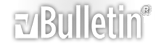Nessun problema seguendo le mie istruzioni
Citazione:
Originariamente scritto da Danilo74
scusate, ma nessuno con pd9 ha problemi di masterizzazione e\o creazione di immagine sul disco? con un quad core win 7 64 bit 4 gb ram e hd 1 tb ... mi si blocca e non riesco a produrre ne un dvd ne un'immagine sull'hd!
Caro Danilo, segui intanto le istruzioni che ho postato e quelle che posterò oggi: non avrai nessun problema di masterizzazione e di rendering.
Precisazione: i masterizzatori normali (non blu ray) permettono di masterizzare un disco in AVCHD (alta definizione), leggibile però da lettori blu ray. Perchè vuoi fare un file immagine dal DVD sull'HD del computer?? Dal file di rendering sul disco interno od esterno ti crei con PD9 tutti i DVD che vuoi, nel caso dovessi danneggiare il DVD.
Ciao e segui il prossimo post.
Giuseppe
Power Director 9: e adesso prepariamo per il rendering!
Scusandomi per il ritardo nel proseguire a dare agli amici di questo sito i risultati della mia felice esperienza con PD9, vediamo come preparare e settare per il rendering, che è una fase importantissima per i computer un po' vecchiotti. Prima però, visti anche i messaggi pervenuti in posta privata, do qualche indicazione sul lavoro da svolgere sulla timeline.
Importazione file dalla cartella già preparata:
Clicchiamo sulla funzione pulsante a forma di cartella in alto a sinistra della finestra catalogo (mettendoci il mouse sopra vediamo che si chiama Importazione Media) e clicchiamo poi su Importa una cartella multimediale. Si aprono le cartelle Documenti del nostro Computer. Navighiamoci dentro e andiamo a scovare la nostra cartella già preparata denominata Filmati originali da Videocamera.
Clicchiamoci e il nostro programma inizierà a importare i nostri file precedentemente salvati e in pochi minuti questi ci appariranno uno a uno nella finestra catalogo. Ogni file è una clip, cioè la ripresa effettuata dalla nostra telecamera dal momento in cui abbiamo iniziato una scena fino al momento in cui l'abbiamo chiusa. Può durare un secondo e anche molti secondi. Di solito è sufficiente una lunghezza massima di una decina di secondi, a meno che occorra fare una lenta panoramica, ma si consiglia di non superare comunque i quindici secondi per ogni clip per non fare sbadigliare gli spettatori, che costringeremo con la forza a visionare i nostri filmati!
Adesso importiamo i file musicali che avremo precedentemente raccolto e scaricato nella cartella Musica, come spiegato nei precedenti post.
Questi si importano sempre tramite il pulsante a forma di cartella Importazione media del programma, cliccando però su Importa file multimediali.
Bene.
Adesso altro importante settaggio. I clip non sono in ordine di data di ripresa e quindi potrebbero crearci confusione: andiamo quindi sul pulsante a forma di scacchiera a destra della finestra, denominato Menù catalogo (basta andarci sopra con il mouse per scoprirne il nome).
Clicchiamoci sopra e impostiamolo in Ordina per data, con altro click. Le nostre clip saranno adesso ordinate, come per miracolo, in ordine cronologico di ripresa.
Bene!
Adesso visioniamo una ad una le nostre clip (clicchiamoci sopra) e poi facciamo partire la visione sulla finestra a destra chiamata Anteprima, cliccando sul pulsante riproduci. Scartiamo subito senza ripensamenti quelle non venute bene (es. troppo mosse o sfocate): ci clicchiamo sopra e premiamo il Canc della tastiera.
Adesso pensiamo a trovare una immagine fissa rappresentativa del nostro lavoro, sulla quale dovremo poi far scorrere o mantenere fissi i titoli iniziali del nostro filmato
Clicchiamo sulla clip prescelta, scegliamo il punto che ci piace fissare sulla finestra anteprima (mettiamolo in pausa) e poi clicchiamo sul pulsante a forma di macchina fotografica posto alla base di detta finestra.
La foto del punto prescelto apparirà nella finestra Catalogo e contemporaneamente verrà salvata nella cartella Salvataggi automatici da noi già preparata.
Per verificare se la foto che abbiamo è nitida, ci clicchiamo sopra, essa apparirà nella finestra anteprima, poi clicchiamo sotto il pulsante Anteprima in visualizzatore multimediale e diamo l'avvio: la foto ci apparirà ben ingrandita.
Potremo utilizzare questa procedura anche per scoprire se le nostre clip sono nitide.
Bene, con il mouse trasciniamo quindi la foto sulla Timeline, sulla prima in alto dove vi è indicata la pellicola.
Di seguito, con calma trasciniamo una ad una le altre clip sulla timeline appoggiandole bene a quella precedente, in modo che non rimangano spazi o si sovrappongano!
Cliccando sulla foto posta nella timeline, con il pulsande destro del mouse potremo determinarne la durata di visione in secondi.
Se una clip è molto lunga, la procedura più veloce per tagliarla è quella di utlizzare il pulsante Dividi e non quella Ritaglia, pulsanti che appaiono se clicchiamo su una clip della timeline.
Dopo averla divisa in due, elimineremo la parte della clip che non ci piace con il pulsante Canc della tastiera.
Applicheremo poi i titoli (che debbono essere quelli semplici e non quelli barocchi, tanto tutti sanno che i titoli fantasmagorici non sono farina del nostro sacco, ma del programma) sulla foto iniziale, agendo sull'area titoli e trascinandoli con il mouse nella timeline con la T.
I file musicali vanno inseriti nella timeline con l'indicazione dell'altoparlante.
Faremo qualche dissolvenza nelle scene in cui si cambia radicalmente il posto o la data di ripresa, utilizzando quella semplice della dissolvenza incrociata, nota credo a molti (la dissolvenza si trascina con il mouse in mezzo a due clip).
Non faremo altre operazioni strane con i computer datati: quindi solo le scene in movimento, foto, musica, dissolvenze e titoli, per un massimo di mezz'ora sulla timeline, operazioni che sono più che sufficienti per un filmato di tutto rispetto.
Essendomi dilungato parecchio per aiutare a comporre i filmati, nel prossimo post spiegherò bene il settaggio per il rendering.
Ciao, Giuseppe
Settaggio per il RENDERING!!!
Bene, siamo arrivati ad un punto cruciale.
Dopo aver visionato diverse volte la nostra composizione sulla timeline (scene, foto, musica titoli e dissolvenze), facciamo finalmente il rendering, e solo il rendering. La masterizzazione può aspettare.
Prima salviamo il nostro progetto.
Clicchiamo su file e poi su salva progetto con nome, diamo un nome e lo salviamo nella cartella Progetto da noi già preparata.
Qui troveremo molti file di progetto, perchè il programma, per sicurezza, automaticamente ogni dieci minuti ci salva il lavoro che compiamo nel programma medesimo.
Poi clicchiamo nel pulsante in alto dell'area PRODUCI. Qui massima attenzione!!!
Siamo adesso nell'area Produci.
Ci troviamo nella sotto area FILE. Le altre sotto aree non ci interessano, almeno non subito.
Immediatamente ci viene chiesta una scelta: selezionare un formato.
Si tratta del formato di rendering, cioè di un formato facilmente masterizzabile.
La cosa più ovvia sarebbe selezionare H264 AVC, che è praticamente il formato di ripresa della nostra videocamera (AVCHD). E invece NO!!!E' un formato troppo difficile (compressione estrema) da elaborare per il nostro computer datato. Dobbiamo scegliere un formato che contenga tutte le informazioni AVCHD necessarie alla masterizzazione, ma meno compresso.
Dobbiamo selezionare MPEG-2.
Nella scelta Tipo profilo scegliamo Predefinito.
Sotto, in Nome profilo/qualità scegliamo (HD) MPGE-2, 1080i. Non si può sbagliare: è l'ultima scelta in basso del menù a tendina.
Ricordiamo che, come già scritto nei precedenti post, la nostra ripresa è stata appunto effettuata in modo interlacciato a 17 mps e 1080i.
Sotto ancora, nella scelta Paese/Formato video, scegliamo Italia PAL.
Non spuntiamo assolutamente altro, quindi niente SVRT, Dolby, xv color e Attiva anteprima.
Poi andiamo a destra in Cartella di uscita e selezioniamo, cercandola, la nostra cartella di Rendering, già precedentemente da noi creata, come spiegato nei primi post.
Quindi clicchiamo con emozione sul pulsante in basso Inizio, e il nostro rendering, in due o tre ore o poco oltre, sarà disponibile nella nostra cartella di Rendering, pronto per la masterizzazione!
Vedrete che incredibilmente, anche un computer vecchiotto e datato con poca Ram (il mio ha un giga e mezzo) e processore monocore (il mio è un AMD 64) arriverà, con la ventola al massimo, a terminare felicemente il rendering di un filmato di mezz'ora in alta definizione 1920 X 1080.
E i computer più veloci, faranno il rendering in men che non si dica.
Dopo il rendering, chiudete PW9, e andate a controllare il file nella cartella. Prima della masterizzazione, il programma deve essere chiuso per resettare la memoria. Anzi, è preferibile fare il riavvio del computer!
Fatemi sapere..
Nel prossimo post: la masterizzazione, finalmente, del DVD :) .
Notte, Giuseppe
Avevo perfettamente ragione! Alta definizione in tre ore!
Bene, sono felice che i miei innumerevoli tentativi e la soluzione per far funzionare PowerDirector 9 con computer datati possano essere condivisi con i lettori e amici del forum :cincin:
Bene, tre ore per un rendering in alta definizione di un filmato di 45 minuti, invece di 130 ore!!!! :D
Fra poco posterò i settaggi per la masterizzazione!
Ciao, ciao, Giuseppe
Settaggi per la MASTERIZZAZIONE
Bene, e adesso vediamo come fare al meglio la masterizzazione del nostro DVD (adopereremo un buon DVD RW in ottime condizioni senza graffi, che ci servirà poi da master per stampare tutte le copie che vorremo sui DVD da archivio e non).
Anche qui cercheremo di far lavorare velocemente Cyberlink Power Director 9 sui computer di qualche anno fa!
Dopo aver riavviato il computer appena finita la renderizzazione, per resettare la memoria, apriamo nuovamente il programma. Attenzione, non lo apriremo tramite uno dei file progetto salvati, ma dall'icona del desktop, cioè come se dovessimo iniziare adesso a lavorarci. Chiaro?
Clicchiamo quindi su Crea Disco, in alto a destra.
Dopo qualche istante (abbiate la pazienza di attendere), ci troveremo nella sotto area Contenuto.
Clicchiamo quindi su Importa altri video, in alto a sinistra, cerchiamo il file Produce , che è il nostro file di rendering, clicchiamoci sopra, poi su Apri, e il nostro file verrà importato nel programma!
Sotto, a sinistra, vi è l'indicazione in MB della grandezza del nostro lavoro, in relazione alla capacità massima del DVD di 4700 MB. Ottimo, tutti sanno che 4700 MB è la capacità massima. Teniamo comunque conto che il nostro programma gestisce pure i double layer, di capacità doppia, DVD comunque non consigliabili per una archiviazione centenaria dei video.
Bene, adesso clicchiamo su Impostare Capitoli.
Il programma ritorna nell'area Modifica e ci mostra sulla timeline il nostro file di rendering (unico file).
Cliccando su Play, vedremo scorrere il filmato.
Decidiamo in quali punti del filmato vogliamo i capitoli, che saranno poi indicati nel menù iniziale del nostro video.
Clicchiamo quindi sul pulsante Aggiungi un capitolo nella posizione corrente, e il gioco è fatto. Di solito tre o quattro capitoli per un filmato di 30 minuti sono più che sufficienti!
Torniamo quindi nell'area Crea Disco, clicchiamo su Struttura Menù, e vedremo, controllandolo, l'albero dei capitoli.
Quindi andiamo su Preferenze Menù, e clicchiamo sul menù indicato con modello 2 (questo perchè il modello 1 mi si è impiantato un paio di volte nel lettore, non riuscendo a far partire il filmato nonostante diversi avvii sul pulsante produci del menù). Il modello 2 non mi ha mai dato problemi!!!
Quindi, dopo aver aperto il menù, clicchiamo su Applica a tutte le pagine.
Clicchiamo poi una volta sulla parola VIDEO, visibile in alto e in grande sull'anteprima del menù visibile a destra, e sostituiamo alla parola VIDEO il titolo del nostro amato video, es. viaggio a Napoli.
Non tocchiamo altro e andiamo in Preferenze Disco.
Attenzione: selezioniamo AVCHD, quindi su Selezionare il formato codifica video e la qualità impostare su H264 (che è di default) e HD 1920 X 1080
Lasciare Dolby digital 2 canali, non fare altro.
Cliccare ancora con emozione su Masterizza, in basso a destra!
Seguire le istruzioni e inizia la masterizzazione.
Può durare tre ore o poco più, a seconda della velocità del nostro vecchio processore.
Debbo dire che un paio di volte, e non so perchè, prima della masterizzazione ha tentato di fare authoring. Ho annullato e riprovato e poi è partito subito con la masterizzazione.
Il video prodotto dovrà essere fluido (senza movimenti scattosi nelle panoramiche) e ovviamente in alta definizione, per la gioia dei nostri occhi e pronto per essere tramandato ai posteri!
La nitidezza dovrà essere praticamente indistinguibile da quella ottenuta collegando direttamente la videocamera con i suoi filmati originali al televisore full HD con la presa HDMI, la migliore presa esistente nel digitale.
Con questo ho concluso il mio lavoro, frutto di molte prove e riprove e lunghe nottate sveglio. Ma aver vinto la battaglia con il mio computer datato non ha prezzo!
Ciao, ciao, Giuseppe
Masterizzazione e Formato MOV
Si, questo tutorial penso possa essere utile a molti che, come me, si sono avvicinati a PWD9 come primo software di videoediting e si trovano un po' "spaesati". Giuseppe ha il dono della chiarezza :)
Personalmente per masterizzare preferisco creare prima un file sull'Hard Disk (opzione scrivi su file) e poi dopo aver fatto il rendering in una cartella appositamente creata (che poi conterrà alla fine due cartelle Audio-TS e Video-TS) poi masterizzo tutto questo su un dvd con Nero in modalità dati. Ho tentato di farlo direttamente dal programma ma ho bruciato un paio di DVD.
Se dovessi fare lo stesso con i files AVCHD, Nero li gestisce?? Funziona con lo stesso procedimento??
Continuando con le prove di rendering, dopo aver abbandonato il formato AVCHD (impossibile con un pc "umano") ho fatto qualche tentativo col formato MOV, che in teoria viene digerito in tempi accettabili (anche se poi il mio Pc si è piantato).
Leggendo le note sembra di capire che questo è un formato non compresso, che quindi dovrebbe dare la massima qualità possibile. E' così? Comprimendo negli altri formati, al di la di ciò che sembra all'occhio, si perde realmente qualcosa o no??
Ciao,
Vincenzo